- Auteur : SuperBusyMC
- Version de Minecraft : 1.16 – 1.17 – 1.18
- Résolution : 32x
À mi-chemin entre classicisme et textures médiévales, c’est un bien curieux mélange que vous propose Wanderlust. Avec une résolution 32x, ce pack de SuperBusyMC fait valoir un style bien à lui, à la croisée d’influences multiples.
Wanderlust s’approche parfois d’un Resource Pack faithful. Doté d’une résolution 32x, il donne un peu plus de précision aux textures du jeu de base. Profitant des marges de manoeuvres ouvertes par cette résolution, il réduit le degré de pixelisation des blocs pour un effet visuellement notable. En outre, les contrastes sont réduits, ainsi que les traits rectilignes et autres imperfections qui attireraient indûment l’oeil.
Mais au-delà de cette dimension, Wanderlust développe également un style propre, qui donne à voir Minecraft sous un autre angle. Cette deuxième orientation peut paraître paradoxale quand on la met en regard de la première. Pourtant, les deux finissent par s’articuler harmonieusement.
En augmentant la résolution, Wanderlust en profite pour apporter un peu de réalisme à Minecraft. Cette démarche s’effectue par le biais d’une certaine rusticité apportée aux textures du jeu. Comprenez par là que le pack joue souvent sur les blocs internes aux blocs, mais aussi qu’il prend le soin de ne pas profiter de la précision à sa disposition pour faire des textures “parfaites”.
Cette rusticité a pour conséquence d’apporter un style quasi-médiéval aux textures de certains blocs, notamment ceux de construction. À ce titre, les bâtiments en bois et en pierre s’insèrent parfaitement dans un style médiéval, de même que les différents équipements dont dispose le joueur.
Galerie
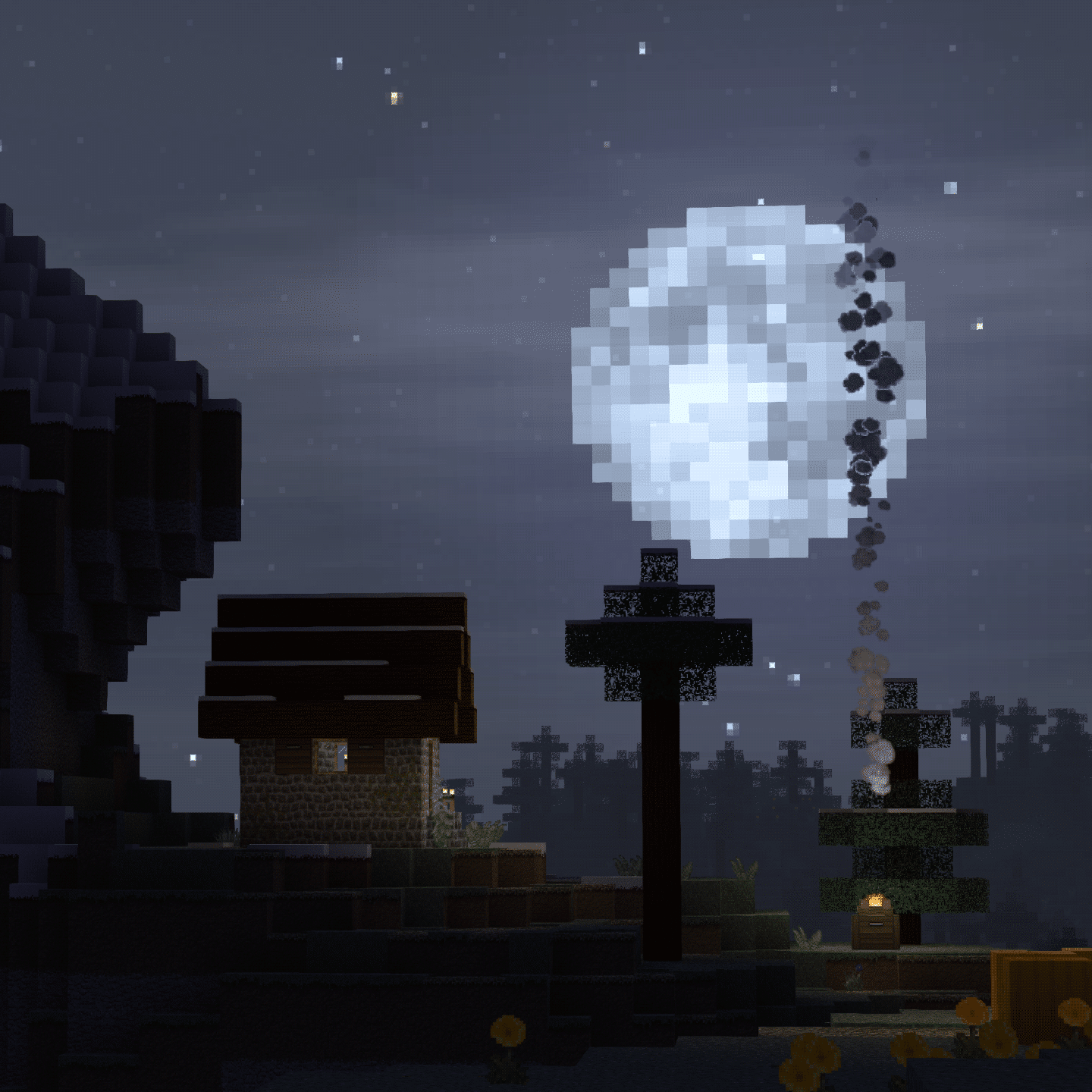
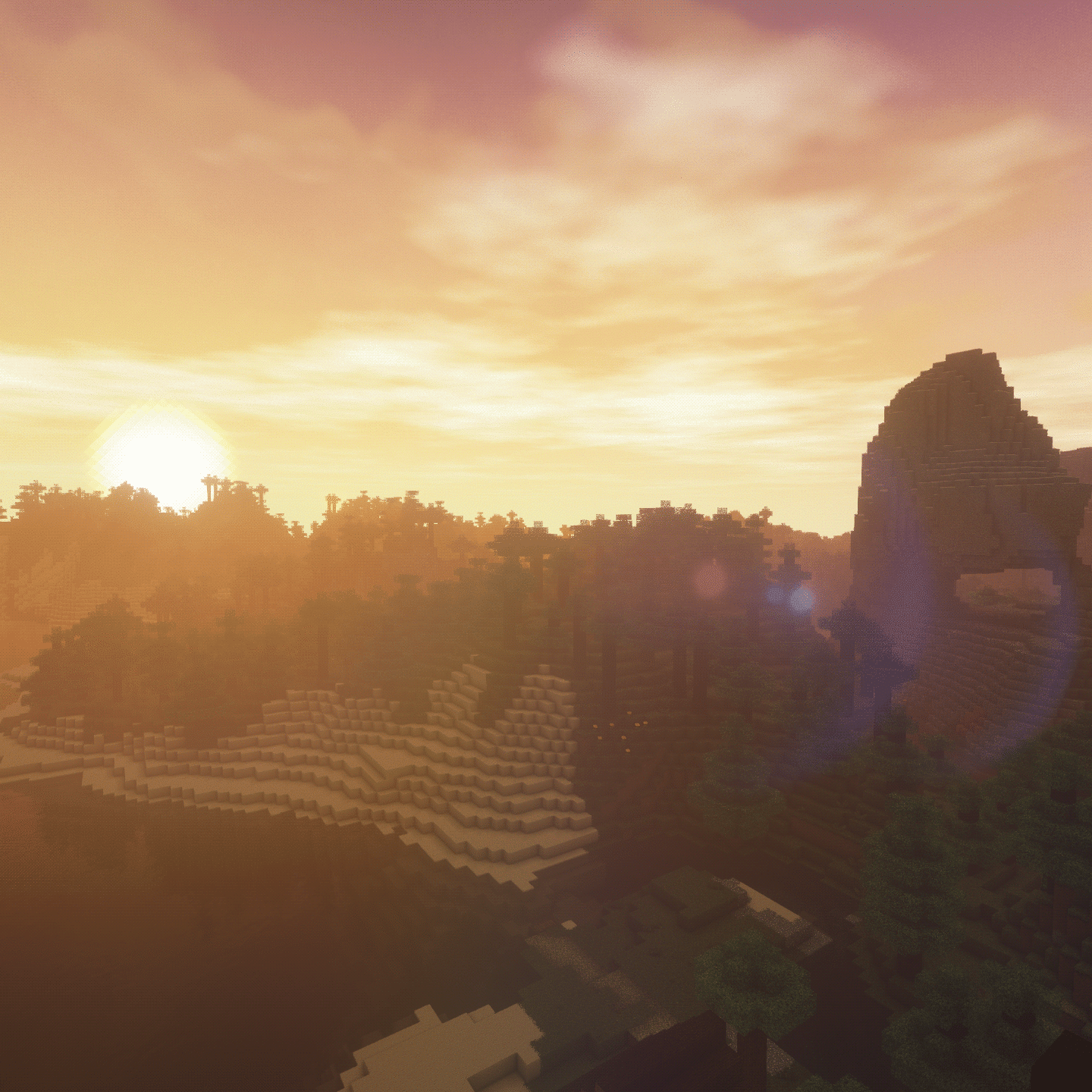
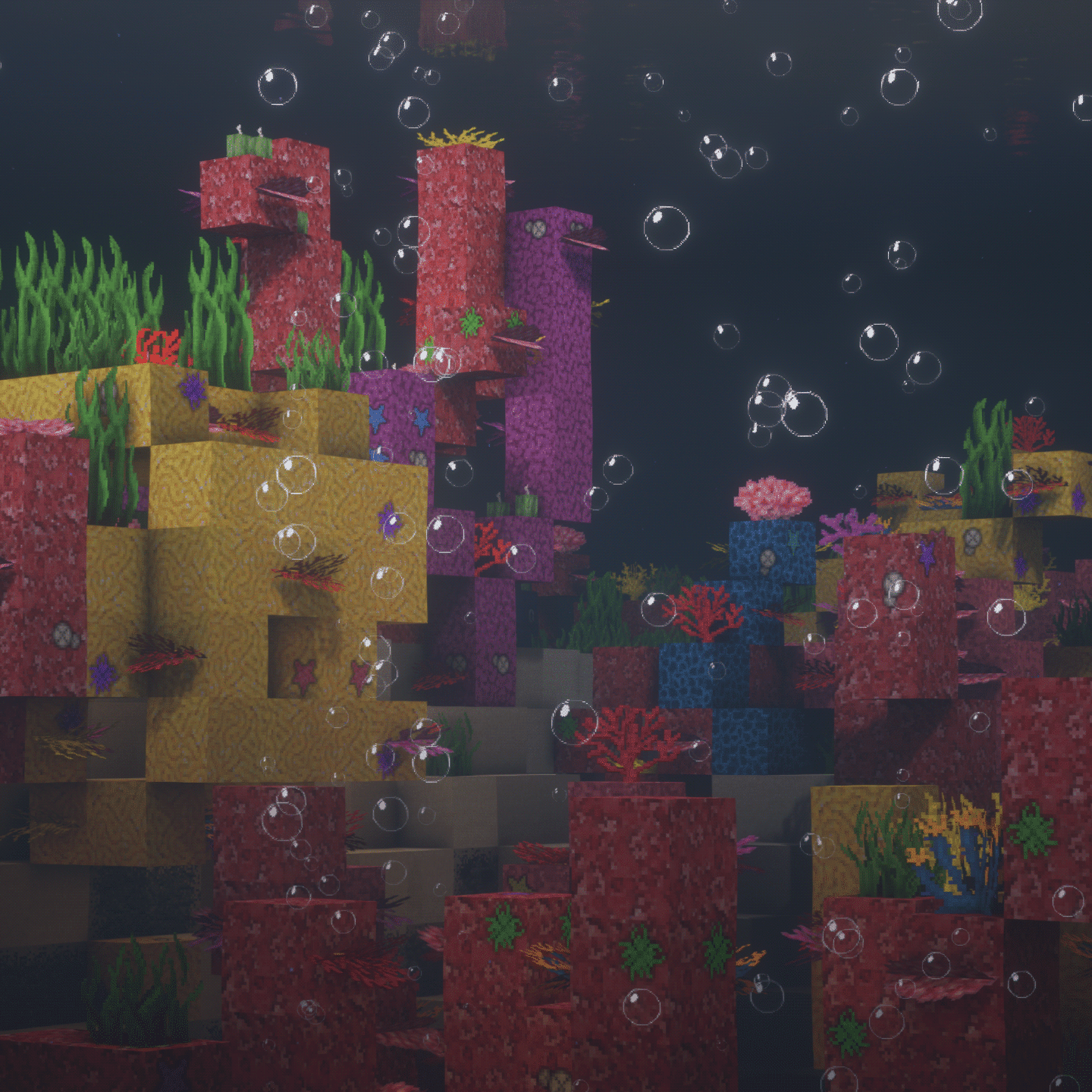
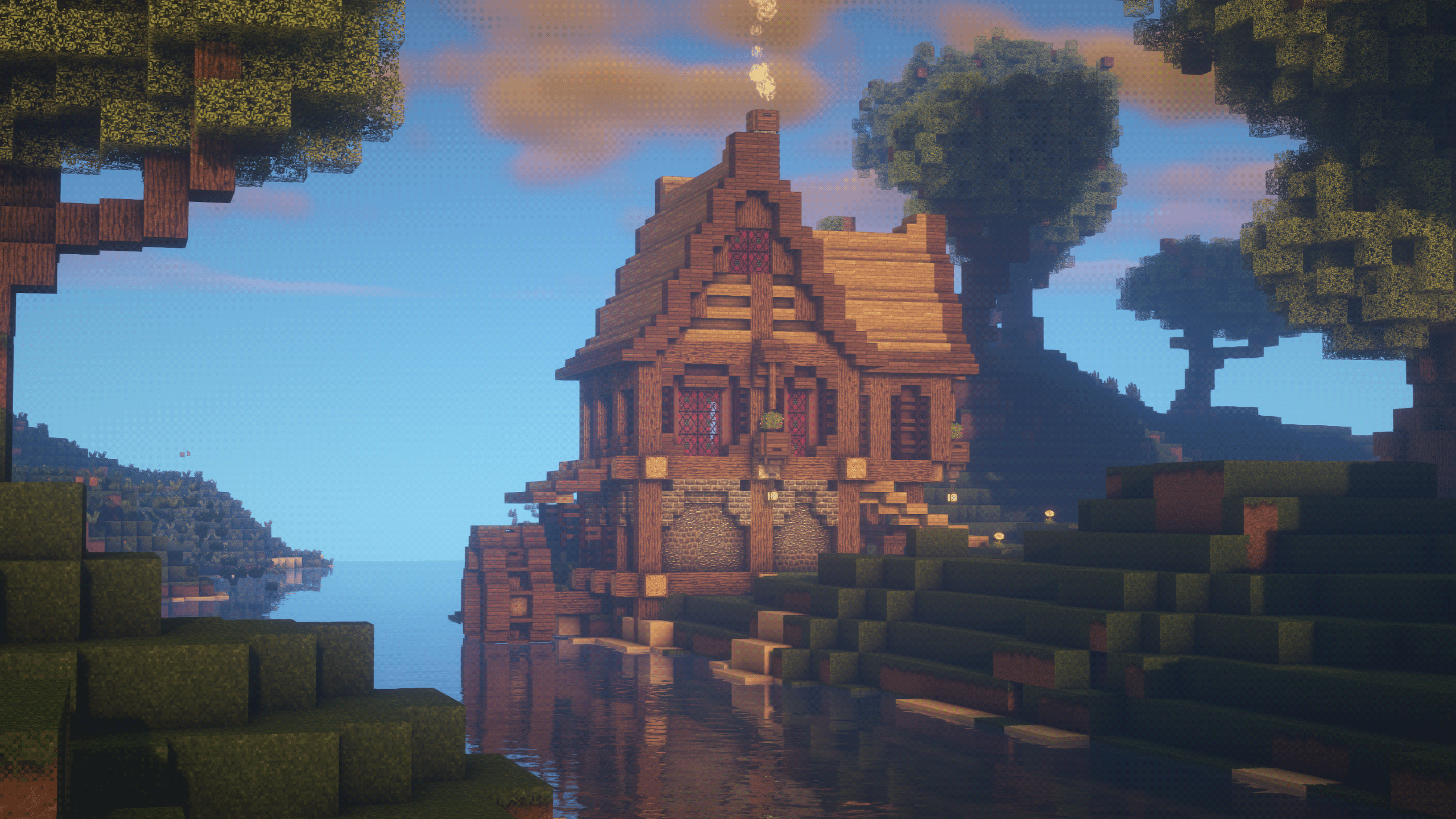
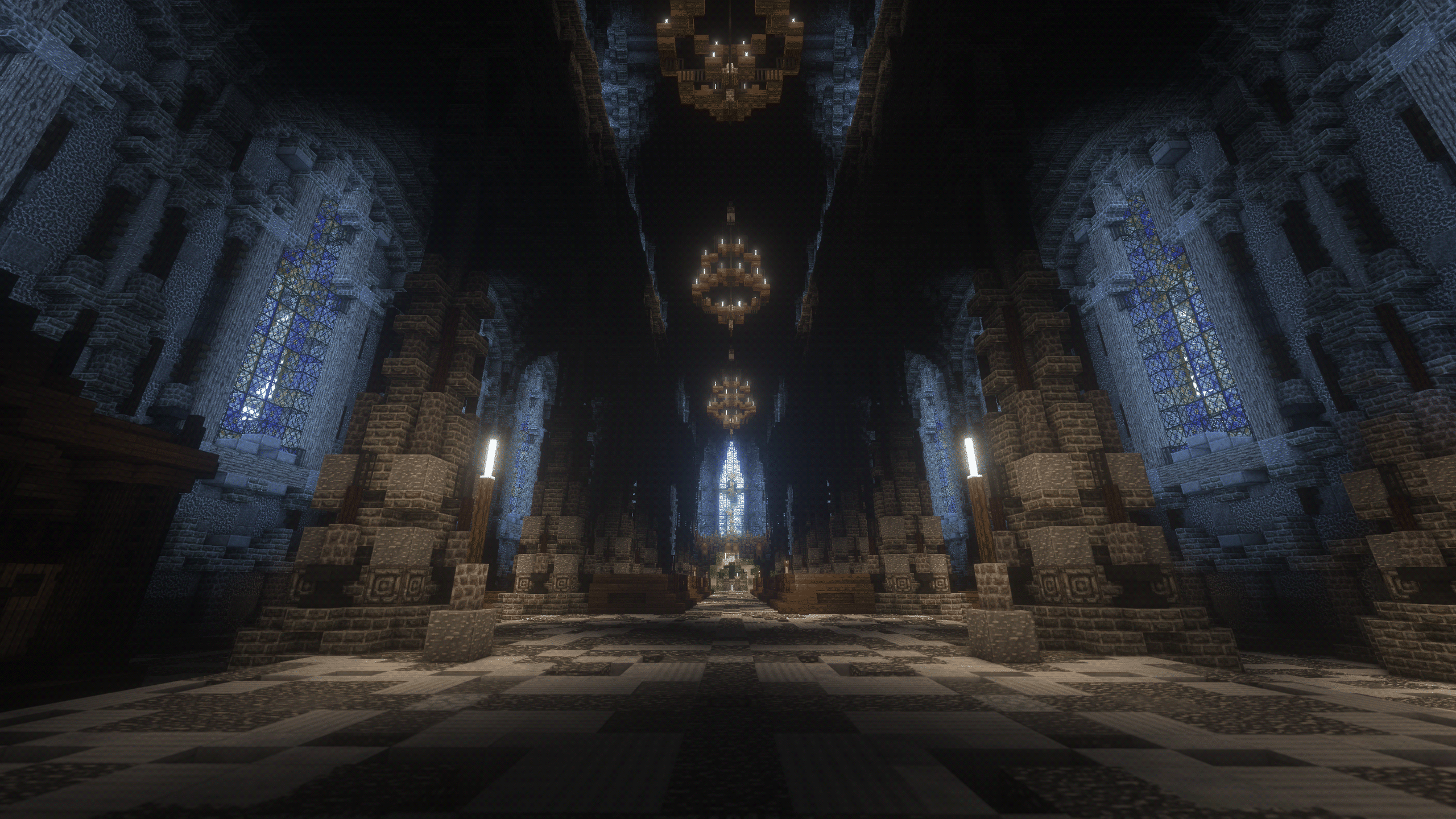
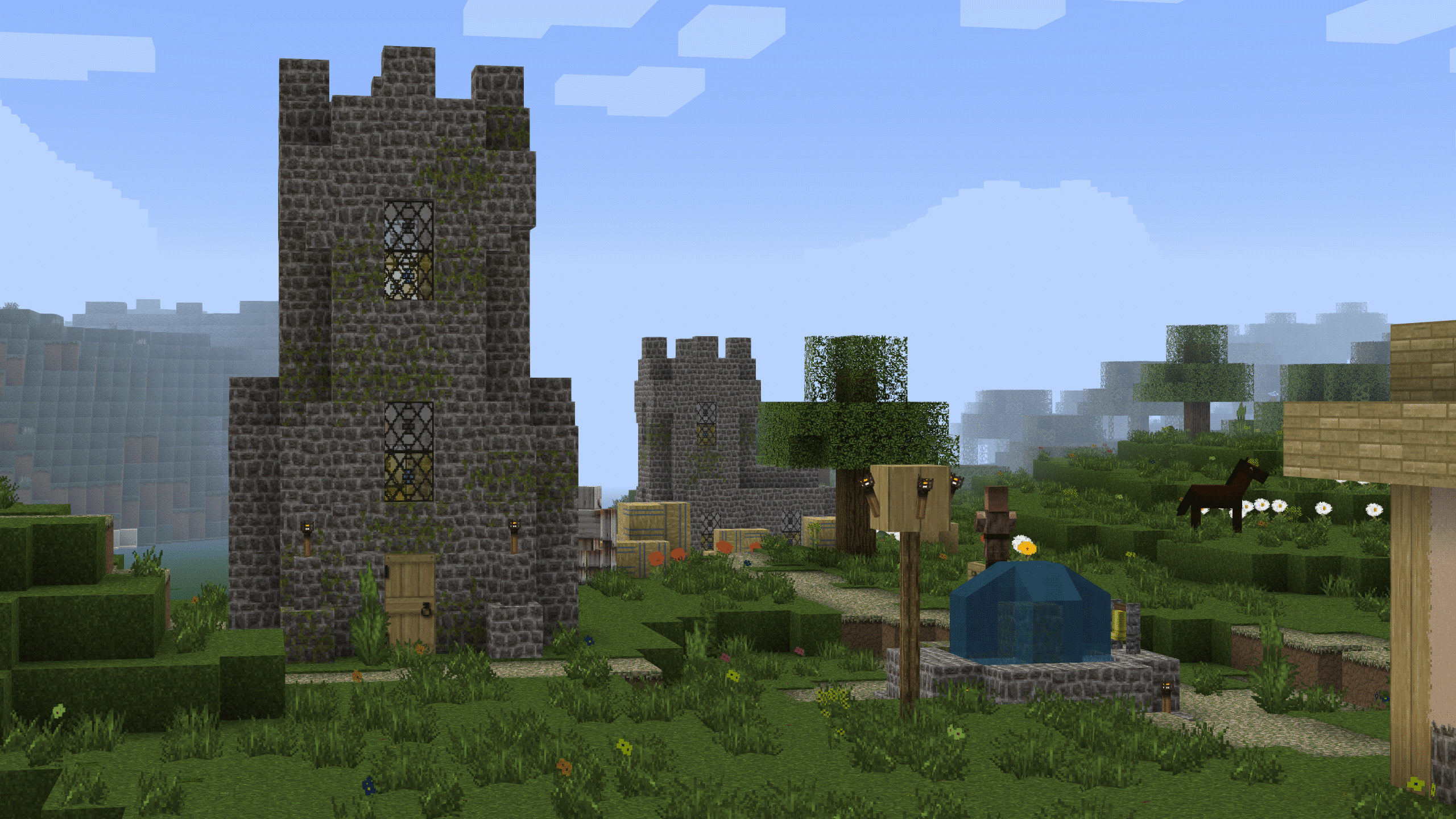
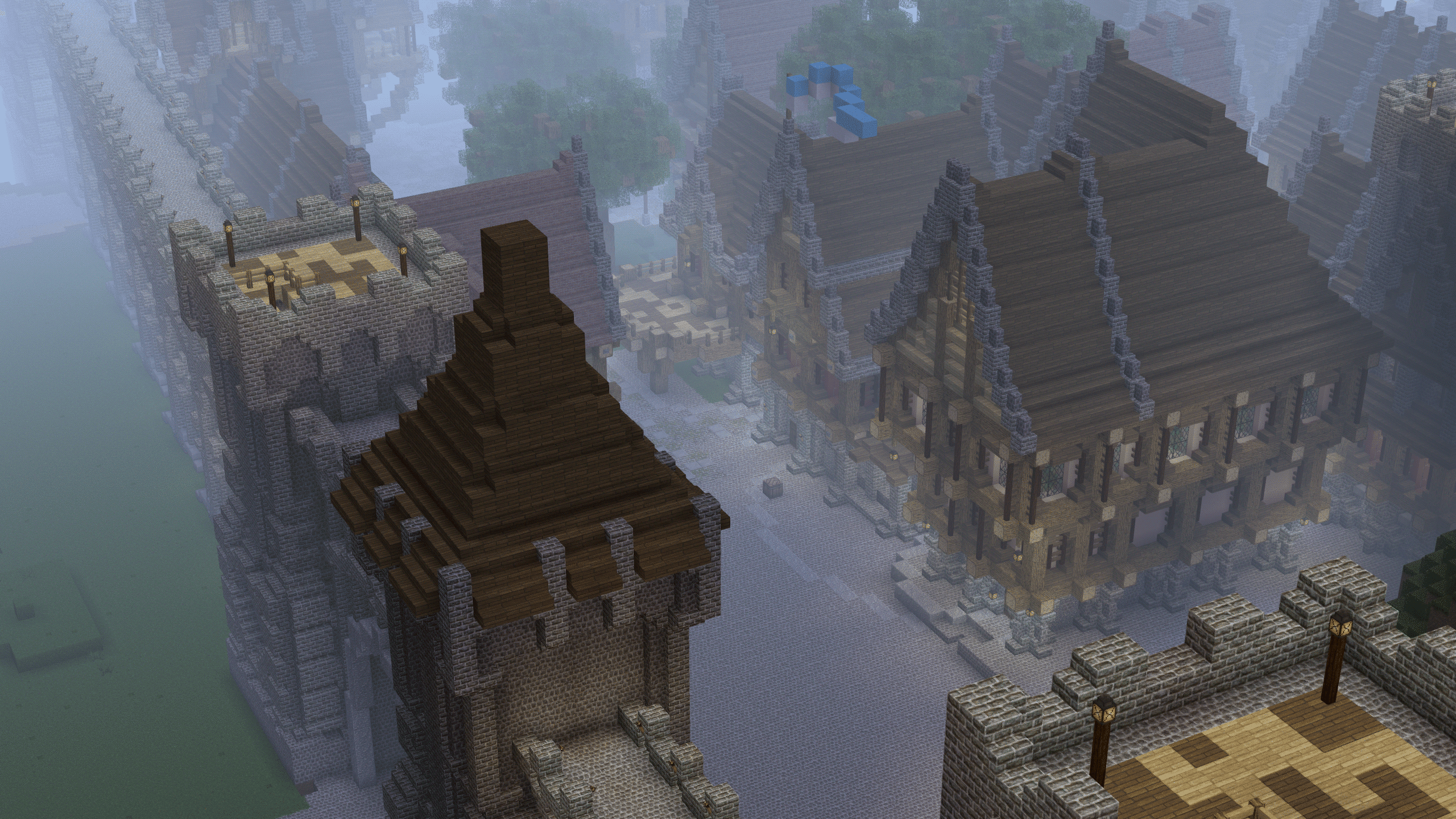
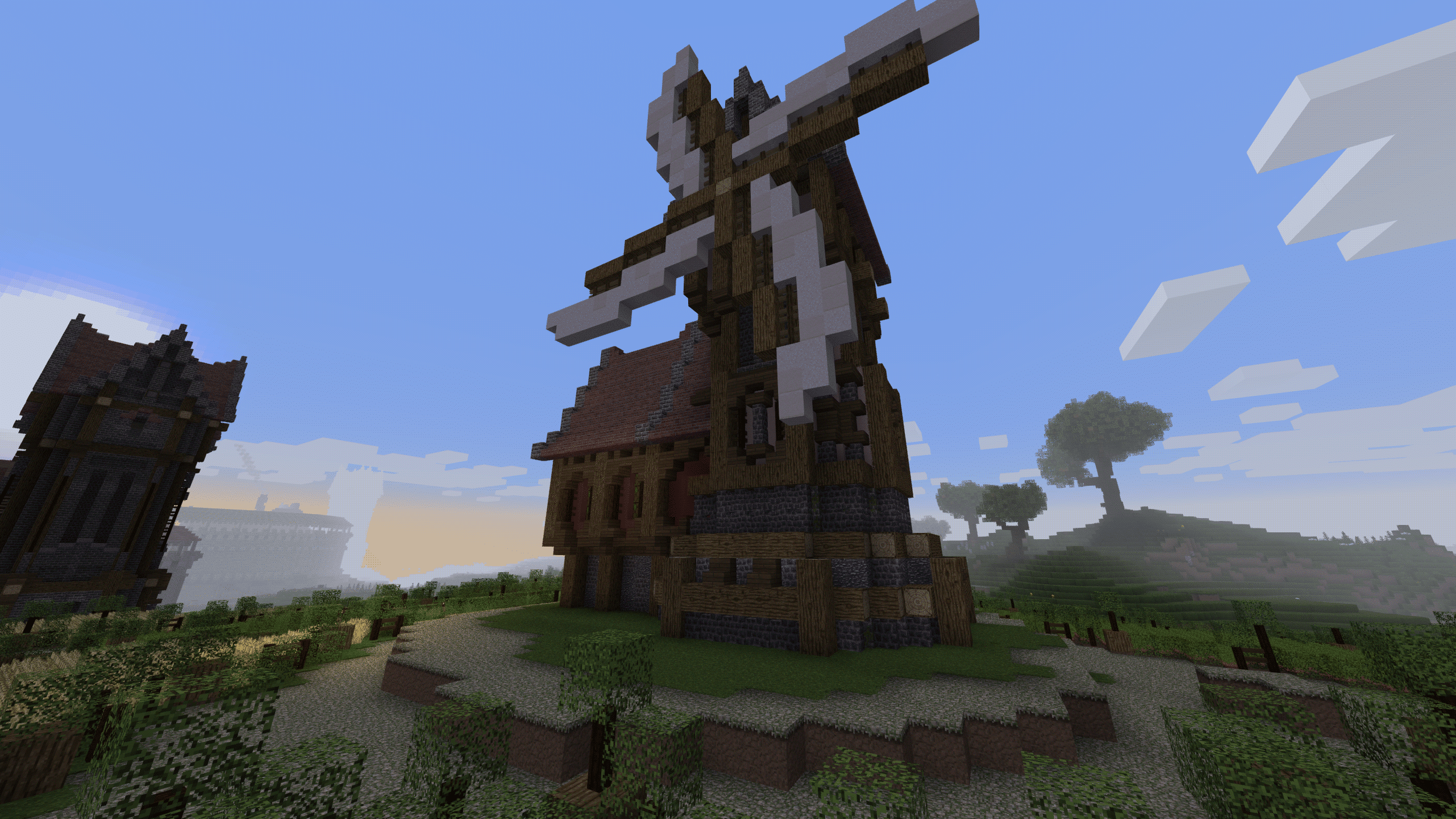
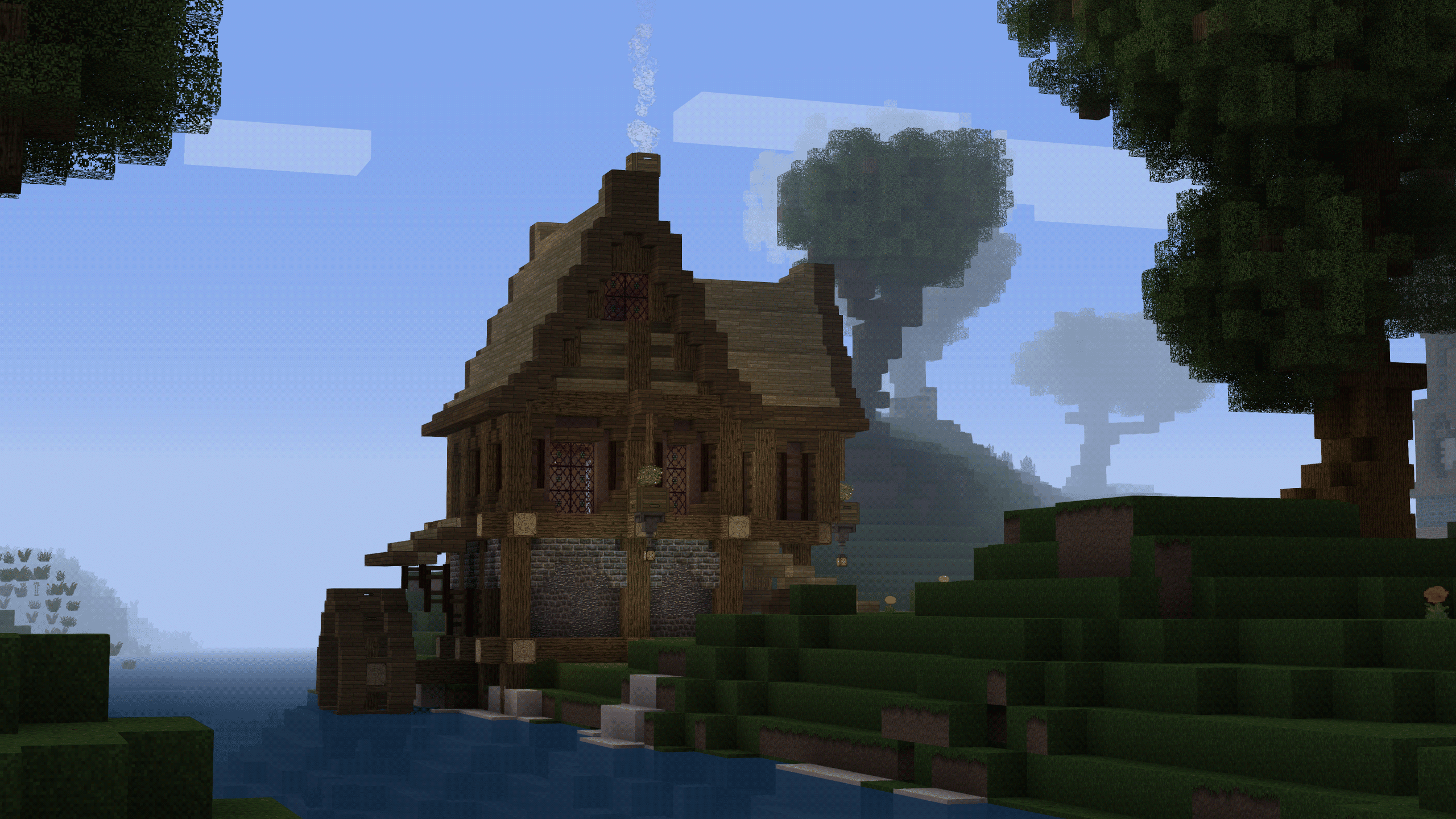
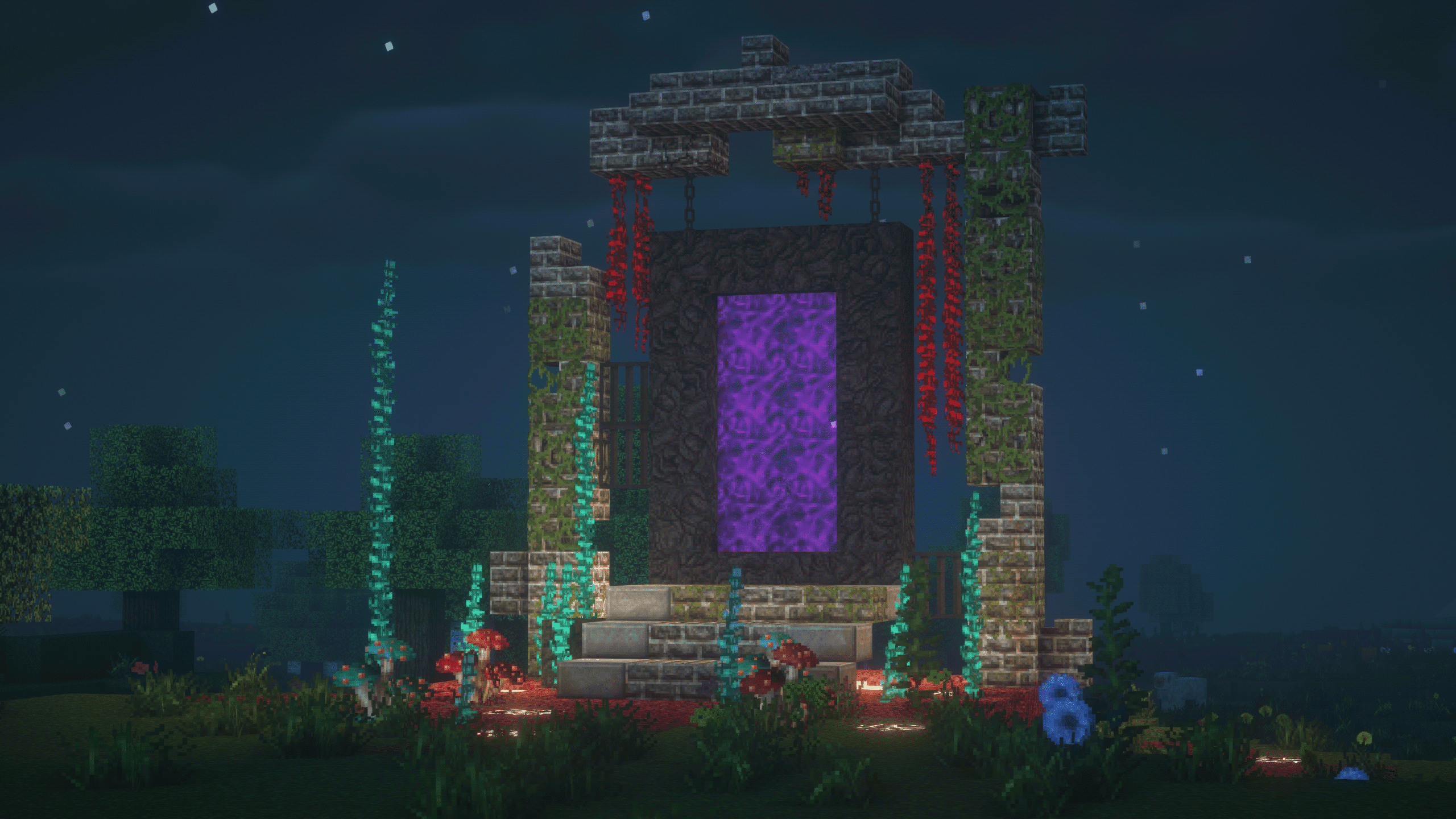
Téléchargement
🔔 Il est vivement recommandé d’installer Optifine pour profiter pleinement du resource pack.
[1.16 – 1.18] Wanderlust [32x]
Comment installer un Resource Pack sur Minecraft ?
Commencez par télécharger le pack de texture puis trouvez votre dossier .minecraft :
• Windows : Allez dans le menu Démarrer, puis rendez-vous dans Exécuter. Sinon, faites Touche Windows + R. Ensuite, tapez %appdata% dans la barre de recherche, puis allez dans le dossier .minecraft.
• Linux : Appuyez en même temps sur ALT + F2. Vous devriez normalement avoir votre .minecraft.
Si vous ne le voyez pas, activez les dossiers cachés avec la combinaison CTRL + H.
• Mac : Votre dossier minecraft se trouve dans Utilisateur > Bibliothèque > Application Support. Si vous ne trouvez pas Application Support, faites Finder > Barre des menus : Aller + Maintenir ALT > Bibliothèque.
Glissez l’archive du resource pack dans le dossier resourcepacks, qui se trouve dans votre dossier .minecraft.
Une fois le jeu ouvert, allez dans Options > Resource Packs et activez-le en le basculant sur la file de droite.
Lancez le jeu, et amusez-vous bien !
Si vous souhaitez plus de détails sur la procédure d’installation, consultez notre guide qui explique en détail comment installer un resource pack sur Minecraft

![[Resource Pack] Wanderlust [1.16 – 1.18]](https://www.minecraft-france.fr/wp-content/uploads/2020/10/wanderlust.png)
Il y aura t’il une version 1.19 ?
j’adore ce ressource pack
il n’y a pas la 1.17 :/
Corrigé :)
Le lien est toujours mort, je viens de cliquer et il y était notifié le code erreur 404, serait-il possible de renvoyer un lien s’il vous plaît ? Merci d’avance
C’est corrigé, merci
lien mort